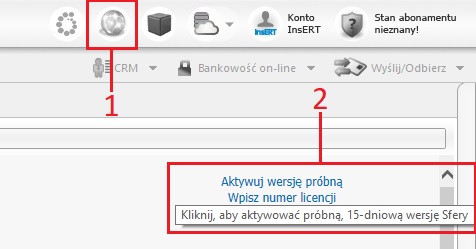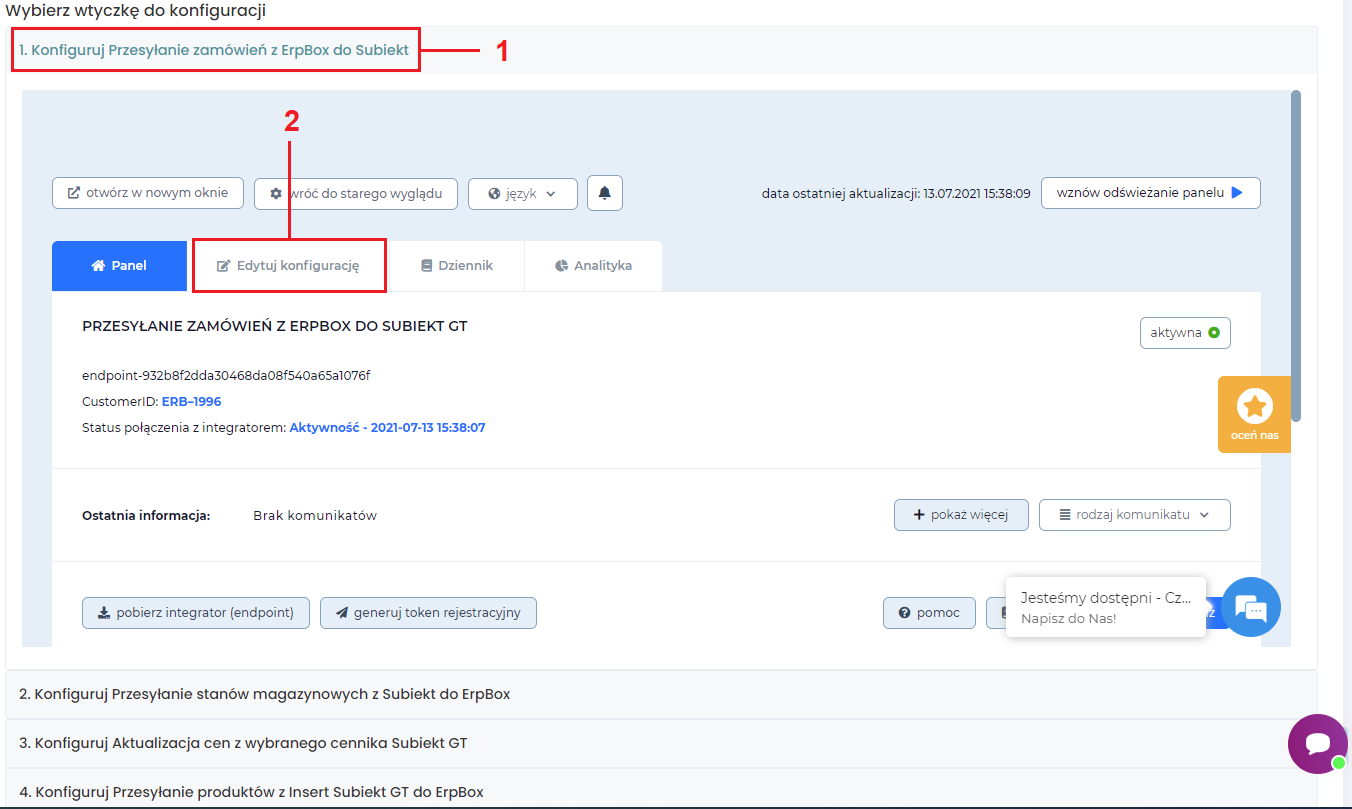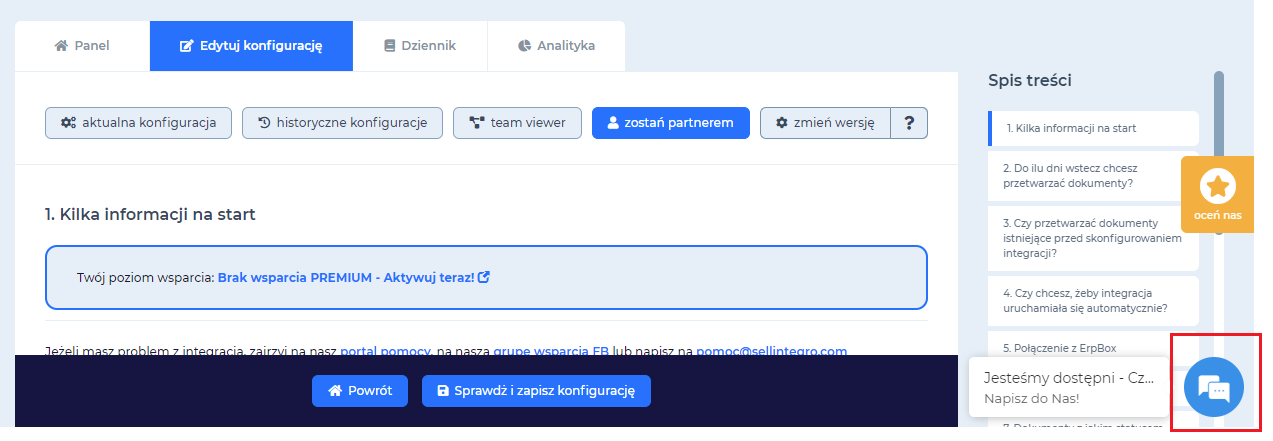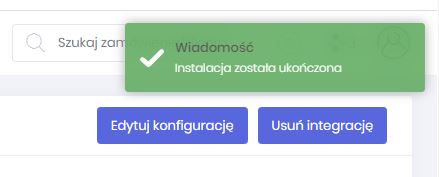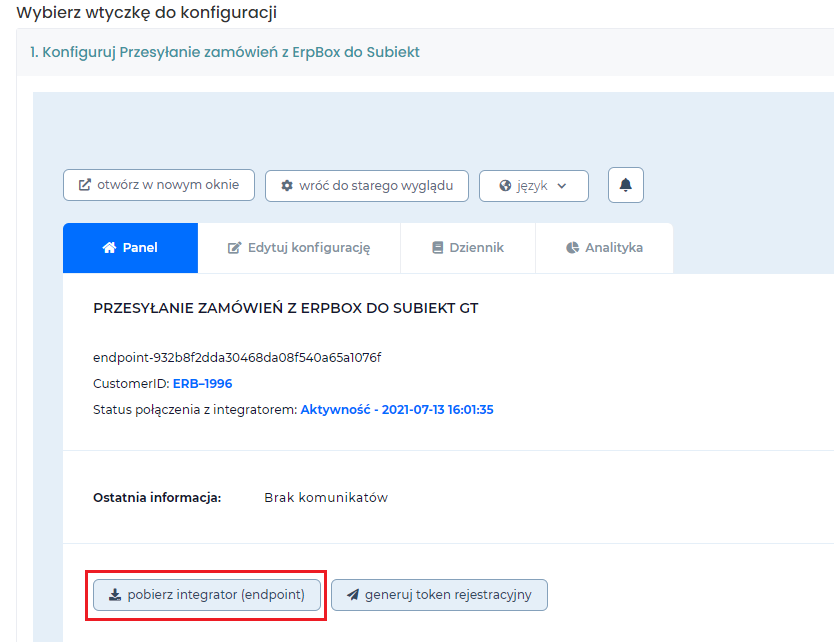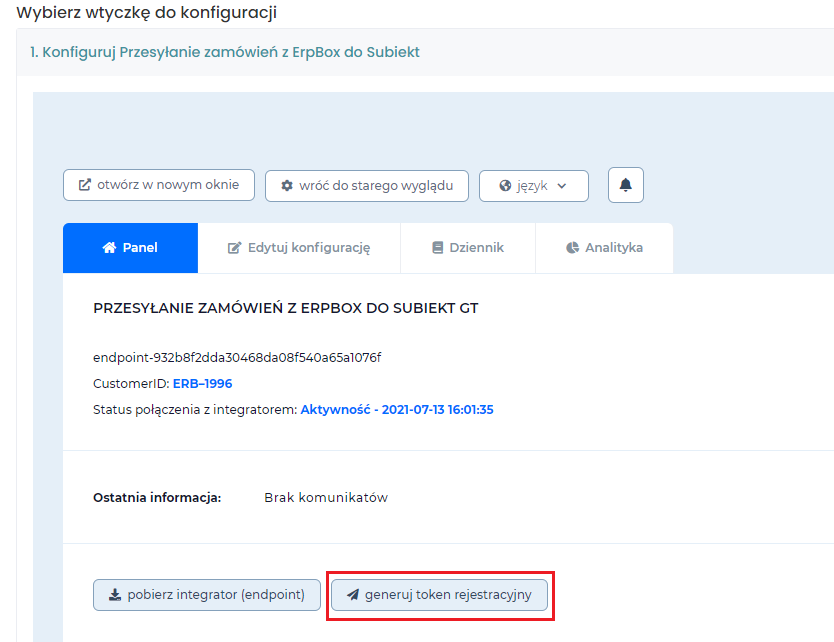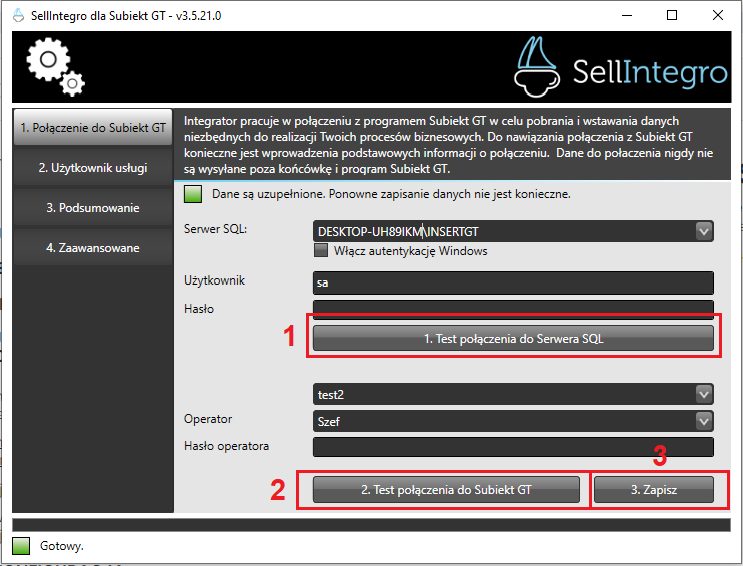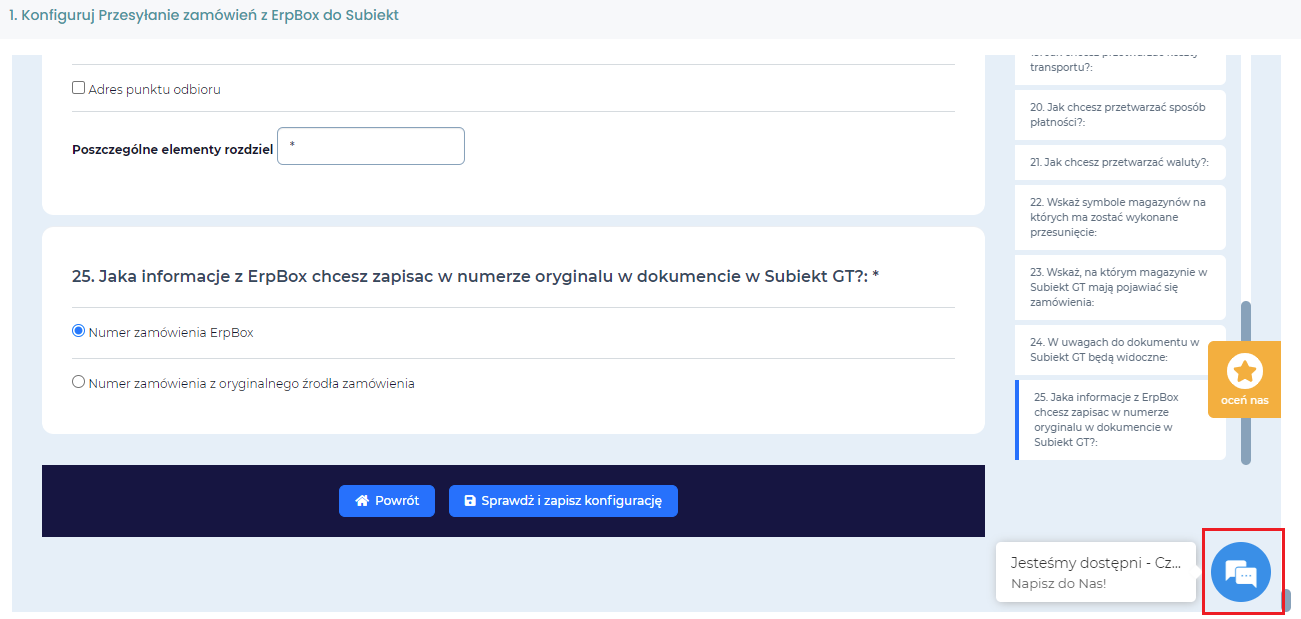Witaj w centrum pomocy Apilo
Połączenie z Subiekt GT – łącznik Sellintegro
Spis treści
Rozpocznij konfiguracje Subiekt GT za pomocą wtyczki Sellintegro w Apilo
1. Przejdź do zakładki Administracja > Integracje i dodatki > Znajdź na liście Subiekt GT Sellintegro i kliknij przycisk Dodaj.
2. Kliknij w pierwszy akapit „1. Konfiguruj Przesyłanie zamówień z Apilo do Subiekt”, co spowoduje rozwinięcie formularza konfiguracji wybranej wtyczki.
3. W rozwiniętym oknie konfiguracji wtyczki wybierz przycisk Edytuj Konfigurację.
4. Po wypełnieniu formularza kliknij przycisk Sprawdź i zapisz konfigurację. W razie konieczności popraw błędne dane.
5. Jeśli został wybrany Pakiet II lub III, przejdź do konfiguracji kolejnych wtyczek, powielając czynności z punktu 4 i 5.
7. Po zakończeniu konfiguracji ostatniej wtyczki otrzymasz komunikat o pozytywnym zakończeniu procesu integracji.
8. Pobierz i zainstaluj integrator Sellintegro.
9. Włącz integrator i wprowadź token rejestracyjny wygenerowany w Apilo
10. Po wprowadzeniu poprawnych danych w integratorze Sellintegro.
1. Sprawdź połączenie do Serwera SQL.
2. Sprawdź połączenie do Subiekt GT.
3. Zapisz ustawienia, jeśli wszystkie dane są prawidłowe.
11. Jeśli integrator Sellintegro nawiązał połączenie i nie wykazuje błędów, możesz przystąpić do dalszego działania z wykorzystaniem nowego narzędzia.
Kontakt z BOK Sellintegro przez Chat
Jednym z kanałów kontaktu z Sellintegro jest chat. Aby nawiązać połączenie z konsultantem:
1. Przejdź w Apilo do Integracje i dodatki > Przycisk Szczegóły przy Sellintegro.
2. W prawym górnym rogu Edytuj konfigurację.
3. Kliknij w dowolną zakładkę rozwijając formularz konfiguracji i kliknij przycisk Otworzyć panel w nowym oknie.
4. W nowym oknie w prawym dolnym rogu kliknij przycisk Konsultant online.